أين يوجد البلوتوث على الكمبيوتر المحمول؟
 في الآونة الأخيرة، تحاول الشركات المصنعة التخلص من الاتصال السلكي للأجهزة المختلفة. طريقة الاتصال هذه قديمة وتم استبدالها بخيارات أكثر حداثة. إحدى طرق الاقتران هذه هي تقنية Bluetooth، والتي بفضلها يمكنك توصيل أي جهاز دون اللجوء إلى استخدام الأسلاك والموصلات.
في الآونة الأخيرة، تحاول الشركات المصنعة التخلص من الاتصال السلكي للأجهزة المختلفة. طريقة الاتصال هذه قديمة وتم استبدالها بخيارات أكثر حداثة. إحدى طرق الاقتران هذه هي تقنية Bluetooth، والتي بفضلها يمكنك توصيل أي جهاز دون اللجوء إلى استخدام الأسلاك والموصلات.
يتيح لك ذلك توفير المساحة في جسم المعدات، كما أنه لا يخلق مشاكل ومضايقات غير ضرورية عند نقل المعدات. في المستقبل، يخطط المطورون لتحسين جودة الاتصال عبر قناة لاسلكية، وإضافة ميزات ووظائف إضافية إلى المساحة الحرة. سنتحدث في مقالتنا عن الوصول إلى هذه الوظيفة وطرق الاتصال في أنظمة التشغيل المختلفة.
محتوى المقال
أين يمكنني العثور على تقنية Bluetooth في أنظمة التشغيل المختلفة؟
على الرغم من تشابه المهام المنجزة وطريقة الاتصال، فإن العثور على هذا الخيار على جهاز الكمبيوتر لن يكون سهلاً. نظرا لحقيقة أنه في الإصدارات الحديثة قام المطورون بتغيير الواجهة، فقد يختلف المسار إلى الإعدادات بشكل كبير.
الطريقة الأكثر ملاءمة وأبسطها هي استخدام البحث السريع في السطر المقابل من قائمة "ابدأ" الرئيسية. لفهم النظام بمزيد من التفاصيل والعثور على المسار إلى الخيار المطلوب، سنتحدث عن كل خيار على حدة.
مهم! قد لا يوفر الخروج إلى شريط البحث دائمًا العثور على القسم المطلوب بسرعة ودقة، لذا من المفيد معرفة المسار الصحيح لهذا الخيار.
ويندوز 7. لنبدأ بالإصدار الأقدم من أنظمة التشغيل الحديثة. لا يزال هذا النموذج شائعًا في عصرنا، فهو يحتل مكانة رائدة في عدد المستخدمين، لذا فإن فهم الوصول إلى نظام الاتصال اللاسلكي في هذه الحالة سيكون مهمًا للغاية.
تحتوي معظم إصدارات موديلات أجهزة الكمبيوتر المحمول الحديثة على زر خاص موجود على اللوحة الرئيسية على شكل أيقونة خاصة على شكل حرف "B". عند النقر فوقه، يجب فتح مربع حوار يحتوي على مجموعة الخيارات والمعلمات المقابلة لتنظيم العملية. في هذه الحالة، سيتم تمييز الزر للإشارة إلى أن الوظيفة نشطة.
 إذا لم يكن هذا الإجراء ممكنًا، استخدم الخطة التالية لتمكين كافة مكونات الأجهزة:
إذا لم يكن هذا الإجراء ممكنًا، استخدم الخطة التالية لتمكين كافة مكونات الأجهزة:
- قم بتوصيل جهاز الكمبيوتر الخاص بك بمصدر طاقة، وقم بتثبيت البرامج وبرامج التشغيل اللازمة للتشغيل السليم.
- افتح القائمة الرئيسية بالضغط على مفتاح "ابدأ" أو بالضغط على الأيقونة المعروضة في المكان المناسب على شريط المهام.
- حدد العنصر المسمى "أجهزة Bluetooth" وانقر عليه. بعد ذلك، ستدخل إلى قسم الإعدادات التي تحتاجها، حيث يمكنك ضبط وتغيير معلمات التشغيل المطلوبة.
مهم! تعد جميع خيارات الاتصال الموصوفة نموذجية فقط لأجهزة الكمبيوتر المحمولة ذات العلامات التجارية الأصلية.
ويندوز 8. في هذا النظام، تم تغيير الواجهة قليلاً، وبالتالي فإن المسار إلى المعلمة المطلوبة سيختلف عن الإصدار السابق. للتكوين، عليك الذهاب إلى القسم التالي:
- افتح شريط المهام الموجود على الجانب الأيمن من الشاشة بالنقر فوق زر الماوس.
- حدد الإعدادات ثم تغيير إعدادات الكمبيوتر.
- انتقل إلى قسم إعدادات الشبكة اللاسلكية لضبط وضع التشغيل.
- قم بتشغيل الاتصال، وبعد ذلك يمكنك توصيل المعدات اللازمة لاسلكيًا.
- في حالة حدوث أخطاء أو أعطال، يمكنك الانتقال إلى الإعدادات والخصائص للتحقق من عمل جميع مكونات البلوتوث.
ويندوز 10 لسهولة الاستخدام، أنشأ المطورون واجهة جديدة يمكن من خلالها العثور على موقع جميع الملفات والبرامج الرئيسية في القائمة الرئيسية. يوجد في هذا الإصدار عدة طرق للوصول إلى معلمات الاتصال اللاسلكي للأجهزة:
- من خلال قائمة "ابدأ" على شاشة المراقبة أو بالضغط على أحد المفاتيح.
- من خلال فتح النافذة الرئيسية للتطبيقات المفعلة. من بين القائمة هناك معلومات حول المعلمات الرئيسية المضمنة.
- يمكنك استخدام شريط البحث أو الاتصال بمدير المهام لإدخال سريع.
مهم! عند ضبط الإعدادات، تأكد من عدم تنشيط وضع الطائرة لأنه سيؤدي إلى تعطيل جميع الوظائف.
كيفية تشغيل البلوتوث؟
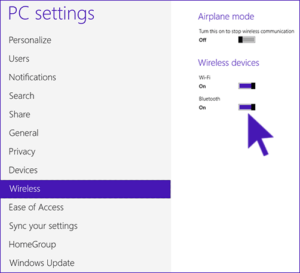 بعد معرفة المسار إلى الإعدادات اللاسلكية ومحاولة تسجيل الدخول، يمكنك البدء في توصيل هذا الخيار على جهاز الكمبيوتر الخاص بك. لا تعتمد عملية التنشيط على طراز الجهاز وإصدار البرنامج، فهي سهلة التنفيذ ولا تتطلب مهارات ومعرفة خاصة في مجال تكنولوجيا الكمبيوتر. كل ما عليك فعله هو اتباع الخطوات التالية:
بعد معرفة المسار إلى الإعدادات اللاسلكية ومحاولة تسجيل الدخول، يمكنك البدء في توصيل هذا الخيار على جهاز الكمبيوتر الخاص بك. لا تعتمد عملية التنشيط على طراز الجهاز وإصدار البرنامج، فهي سهلة التنفيذ ولا تتطلب مهارات ومعرفة خاصة في مجال تكنولوجيا الكمبيوتر. كل ما عليك فعله هو اتباع الخطوات التالية:
- انتقل إلى قسم الإعدادات الخاص بالأدوات وعناصر الاتصال اللاسلكي كما هو موضح أعلاه.
- حدد القسم المناسب للتفاعل مع الأجهزة المتصلة.
- اسحب شريط التمرير بجوار قناة الاتصال المناسبة للجهاز.
- عند تغيير موضع شريط التمرير، يجب أن تظهر نافذة تطلب منك تأكيد تنشيط الاتصال اللاسلكي.
- بعد ذلك، قم بتشغيل الجهاز الذي تريد توصيله. تفعيل البحث التلقائي للتعرف عليه.
- قم بتوصيل الجهاز وتأكد من الاقتران المناسب. إذا لزم الأمر، يمكنك تمكين البحث المتكرر عن الأجهزة.
مهم! عند الاتصال لأول مرة، يجب أن يكون كلا الجهازين قريبين للبحث السريع والاتصال الصحيح. لتلقائي
عند الاتصال مرة أخرى، احفظ الجهاز في الذاكرة من خلال الإعدادات اللاسلكية.
بعد الانتهاء من الخطوات اللازمة، يمكنك ترك البلوتوث قيد التشغيل، ولكن في هذه الحالة سوف يستهلك طاقة إضافية، وبالتالي سيتم تفريغ الجهاز بشكل أسرع. لتجنب ذلك، يجب عليك تعطيل هذا الخيار بشكل صحيح على جهاز الكمبيوتر الخاص بك. يتم تنفيذ العملية بترتيب عكسي، لذلك لا ينبغي أن تكون هناك صعوبات. تبدو خطة العينة كما يلي:
- قم بتسجيل الدخول إلى الإعدادات اللاسلكية على كلا الجهازين. يمكن القيام بذلك بأي طريقة متاحة.
- في القسم المقابل، سترى نقشًا حول حالة الاتصال (يجب أن يظهر "ممكّن").
- حدد تعطيل لكل جهاز. يمكن أن يكون هذا زرًا أو شريط تمرير يجب تحريكه في الاتجاه المعاكس.
بعد ذلك، سيتم تعطيل اقتران الأجهزة، ولن يتم إنفاق الطاقة على وظيفة غير مطلوبة في الوقت الحالي.إذا قمت عادةً بفصل أحد أجهزتك، فستظل تقنية Bluetooth تعمل في وضع الاستعداد.
لماذا ب
هل يتم تشغيل uetooth على الكمبيوتر المحمول تلقائيًا؟
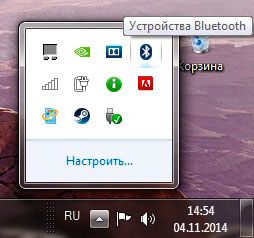
عادةً ما يعمل النظام في الوضع القياسي عند تنشيطه بواسطة المستخدم. ولكن في بعض الحالات، قد يحدث تنشيط تلقائي للاتصال اللاسلكي. قد يحدث هذا للأسباب التالية:
- استخدام التطبيقات التي تتطلب الاقتران مع مستخدمين آخرين. توفر بعض الألعاب اتصال Bluetooth وقد تتصل تلقائيًا عند تشغيلها.
- في بعض الأحيان يتذكر الكمبيوتر المحمول الأجهزة المتصلة من الجلسة الأخيرة ويقوم بتوصيلها عند الاقتران مرة أخرى. لحل هذه المشكلة، ما عليك سوى حذف الجهاز من الذاكرة في الإعدادات.
- الإصابة بالفيروسات في نظام التشغيل أو إدخال برنامج ضار عند تنزيل المصادر من الإنترنت دون المسح باستخدام برنامج مكافحة الفيروسات.
- قد يؤدي أيضًا الإصدار غير الرسمي من البرامج وبرامج التشغيل إلى بدء تشغيله من تلقاء نفسه.
لحل هذه المشكلة، يجب عليك فحص حالة المعدات بعناية والتحقق من جميع معلمات النظام. إذا لزم الأمر، يمكنك الاتصال بمركز الخدمة للحصول على تشخيصات عالية الجودة واستكشاف الأخطاء وإصلاحها.
بالإضافة إلى الاقتران المعتاد، سيكون من المفيد للمستخدمين التعرف على طريقة نقل البيانات عبر قناة الاتصال. يعد خيار النقل هذا واحدًا من أسرع الخيارات، ولهذا استخدم خطة خطوة بخطوة:
- انتقل إلى القسم المطلوب باستخدام إحدى الطرق الموضحة أعلاه وقم بتنشيط الوظيفة.
- حدد "إرسال ملف..."، ثم حدد خيار النقل عبر البلوتوث.
- من القائمة المقترحة للأجهزة المتصلة، حدد الاسم المطلوب.
- انقر فوق زر إرسال المستند وانتظر حتى يكتمل نقل البيانات.
سيكون من المهم بشكل خاص استخدام هذه الطريقة لإرسال الملفات والمستندات الصغيرة، في حين أن نطاق الإجراء محدود. يجدر الاحتفاظ بالمعدات معًا حتى اكتمال التحميل.





